iOS 13.2 tilføjer kontrolelementer til Apples upopulære Siri -dataindsamlingsprogram. Nu kan brugerne tilmelde sig "Siri and Dictation Analytics", hvilket betyder, at din iPhone eller iPad kan uploade alle dine Siri -interaktioner, så Cupertino kan forbedre den virtuelle assistents nøjagtighed.
Tidligere Apple deaktiveret dette program på grund af dets upopularitet. Nu er det tilbage - men under din kontrol.
Siri analytics: Tilmeld dig, hvis du vil
Apple roder ikke her. Når du først konfigurerer en ny iPhone eller iPad med iOS 13.2, ser du skærmen øverst i dette indlæg.
Det er rigtigt. De nye indstillinger er vigtige nok til, at Apple giver dem deres egen skærm under installationsprocessen. Du kan fravælge Siri analytics lige der. Men hvad nu hvis din maskine allerede er i gang, og du vil stoppe din iPhone eller iPad fra at sende dine Siri -interaktioner til Apple?
Sådan slukkes Siri Analytics
Åbn Indstillinger app, og gå til Fortrolighed> Analytics og forbedringer. Hvis du troede, at disse indstillinger ville være lette at finde - måske under Siri - tænkte du forkert. Apple egerede dem væk i privatlivsindstillingerne, hvilket giver mening, hvis du tænker over det.
I dette panel ser du følgende muligheder:
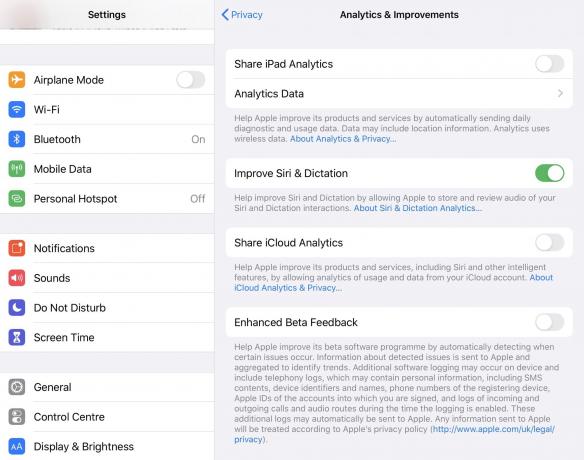
Foto: Cult of Mac
Den kontakt, du vil slukke, er den, der er mærket Forbedre Siri og diktering. Dette vil "Hjælpe med at forbedre Siri og diktering ved at tillade Apple at gemme og gennemgå lyd fra dine Siri- og dikteringsinteraktioner."
Der er også et link til at læse Apples relaterede fortrolighedspolitik. Dette beskriver præcist, hvordan Cupertino vil indsamle og bruge dataene. For det første gælder dette ikke kun din iPhone, men Apple Watches og HomePods, der er forbundet til din konto.
Hvis du tilmelder dig, kan lydoptagelser af dine Siri -interaktioner gå til Apple for gennemgang af mennesker. Disse mennesker er nu Apple -medarbejdere, ikke entreprenører, selvom de - i teorien - kunne være de samme mennesker. Måske satte Apple bare disse entreprenører på bøgerne?
Sammen med disse optagelser kan navnene på dine kontakter også sendes samt din placering og apps på dine enheder. Disse oplysninger opbevares derefter i seks måneder og er forbundet med en tilfældig identifikator. Derefter adskilles dine data fra identifikatoren, men opbevares i op til to år.
Jeg spekulerer på, hvorfor i alverden nogen ville vælge at tillade dette?
Sådan slettes Siri -analysedata, Apple allerede har indsamlet
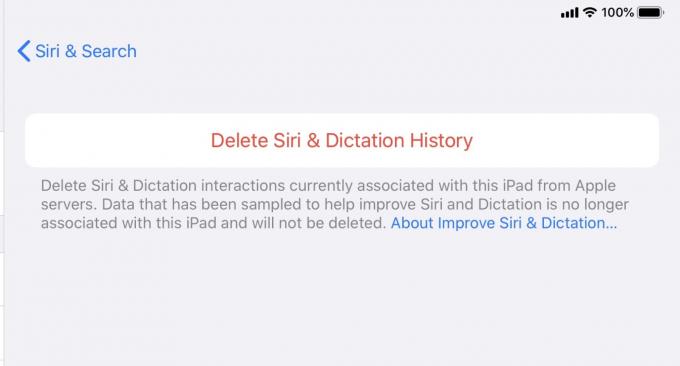
Foto: Cult of Mac
Hvad med data Apple allerede tog? Den gode nyhed er, at du kan slette den, lige fra appen Indstillinger. Denne gang dig vilje find det i indstillingerne for Siri & Søg. Gå til Indstillinger> Siri og søgning> Siri -historik, og tryk på Slet Siri & dikteringshistorik.
Du er færdig.
Skal du tilmelde dig Siri -dataindsamling?
Sikkert ikke. Disse ting er klart vigtige for Apple. Virkelige Siri-forespørgsler er afgørende for at forbedre nøjagtigheden, men det er ikke dit problem. Det er bedre at være sikker og bare sluk for det her. Dine data vil stadig blive sendt til Apple - bare ved hjælp af Siri betyder, at hver anmodning uploades til Apple -servere til behandling - men det holder i hvert fald ikke fast.
Hvis du vil sikre dig, at ingen Siri -lyd nogensinde kommer til Apple, skal du slukke Siri helt. Og det er ikke så let, som det ser ud til. For eksempel er mange genveje afhængige af Siri, selvom alt, hvad de laver, er dataopslag. De bruger faktisk ikke Siri -stemmeassistenten. Men hvis du deaktiverer Siri, holder disse genveje op med at fungere.
På den anden side har Apple stort set alle dine digitale data nogensinde. Så måske gør det i det store billede ikke rigtig den store forskel.



